¿Cómo gestionar errores en importaciones de ficheros excel?
Cuando al cargar un fichero de excel para hacer una importación, ya sea de usuarios, programa, o cualquier otro tipo de información, la carga de este fichero devuelve un error, es necesario conocer de qué error se trata para solucionarlo de forma rápida y eficaz.
ERRORES MÁS COMUNES:
1. PROBLEMAS CON EL FORMATO DEL FICHERO
Microsoft Excel dispone de diversas versiones, y en cada ordenador se puede tener instalada una versión u otra, para asegurarnos de que la versión es compatible con la importación que intentamos hacer, siempre aconsejamos descargar la plantilla de ejemplo que se ofrece en la interfaz, y cumplimentarla desde dicho fichero, añadiendo la información que corresponda siguiendo las instrucciones facilitadas; en vez de crear un nuevo fichero Excel y guardarlo en el formato por defecto del Microsoft Excel instalado.
Solución: verificar que el documento es compatible y se cumplen todos los requisitos de las instrucciones facilitadas.
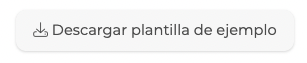
2. ERROR PORQUE EL DOCUMENTO EXCEL TIENE MÁS DE UNA HOJA
En las importaciones es obligatorio que solo se disponga de una hoja en el fichero, en caso de tener dos o más hojas, la importación dará error y no validará bien las columnas del documento, por lo que no se podrá importar.
Solución: verificar que el documento solamente está integrado por una Hoja 1 / Sheet 1 antes de utilizar el fichero para gestionar la importación.
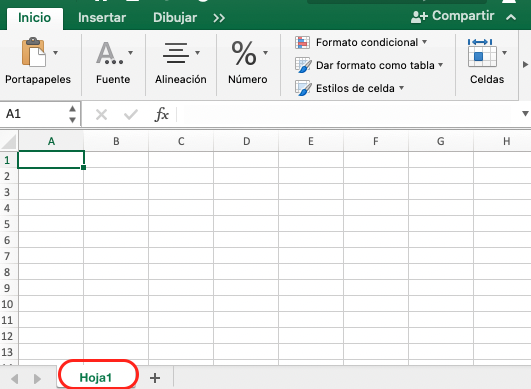
3. ERROR CON EL FORMATO DE LAS CELDAS
En ocasiones, cuando copiamos texto externo y lo pegamos en el documento excel sobre el que estamos trabajando, la información es pegada en formatos extraños, como por ejemplo, formato fecha para una casilla que contiene un email. En estos caso, el formato definido es "personalizada", para evitar errores y que cada columna recoja el formato asociado al tipo de información que contiene, será necesario:
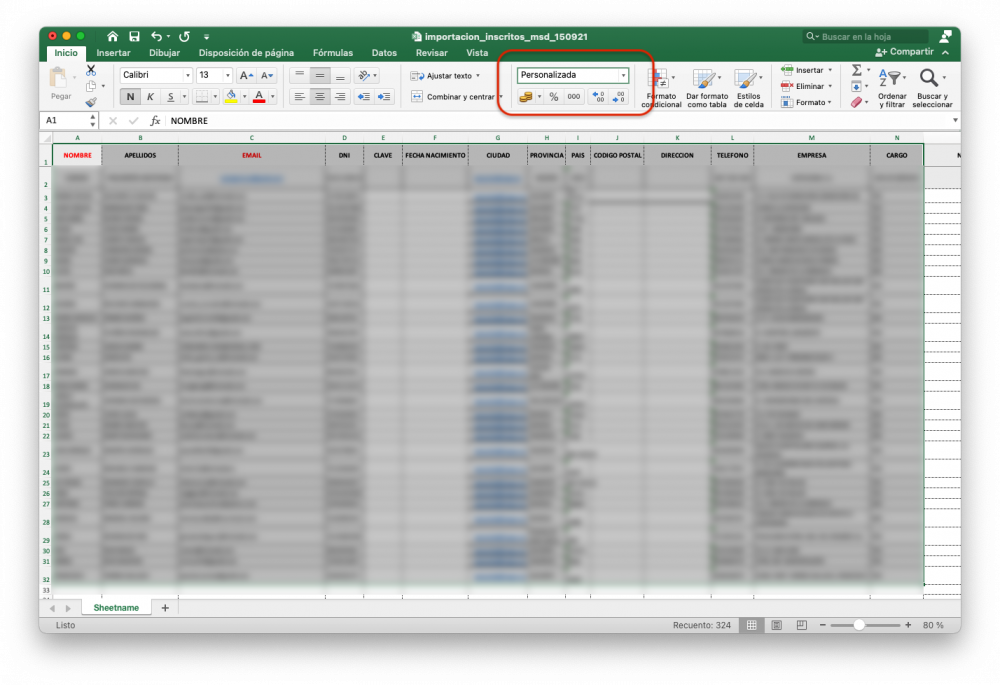
Solución: Seleccionar todos los campos del documento, y cambiarle el formato a "general" (no aplica ningún formato), solo será texto sin formato especifico.
Existen dos formas de cambiar el formato:
OPCIÓN 1: Desde la barra superior del programa
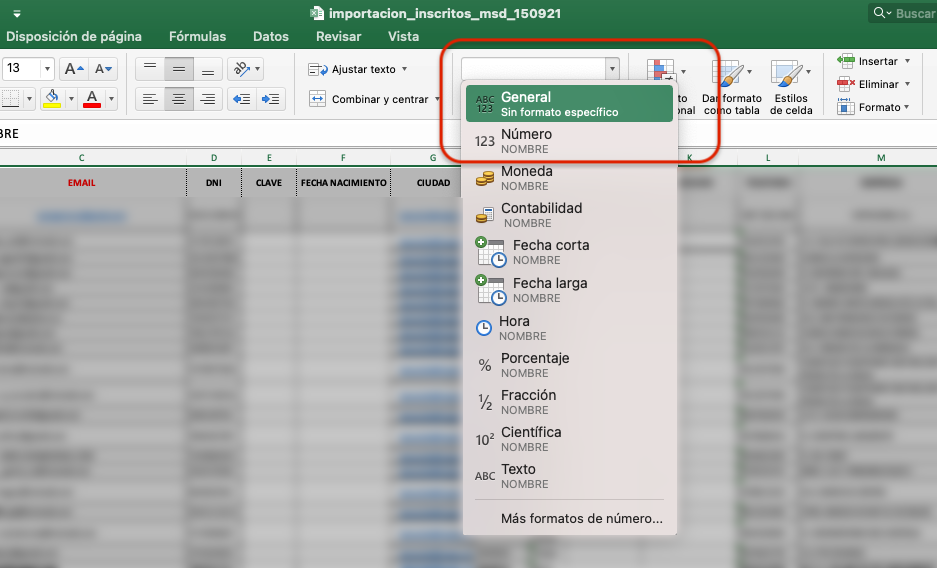
OPCIÓN 2: Pulsando con el botón derecho sobre las áreas seleccionadas, hacer click con el botón derecho y elegir la opción "Formato celdas" para abrir la ventaja emergente de configuración de estilos y elegir el tipo "General".
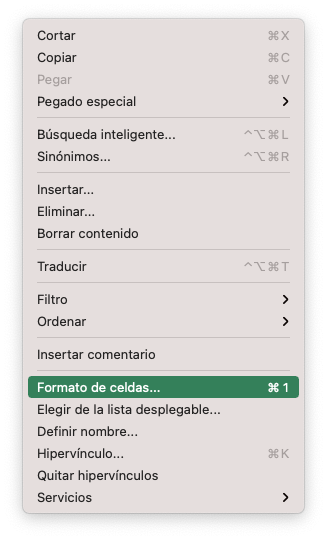
Una vez se realice el cambio, las casillas tendrán formato general y será posible importar el fichero.
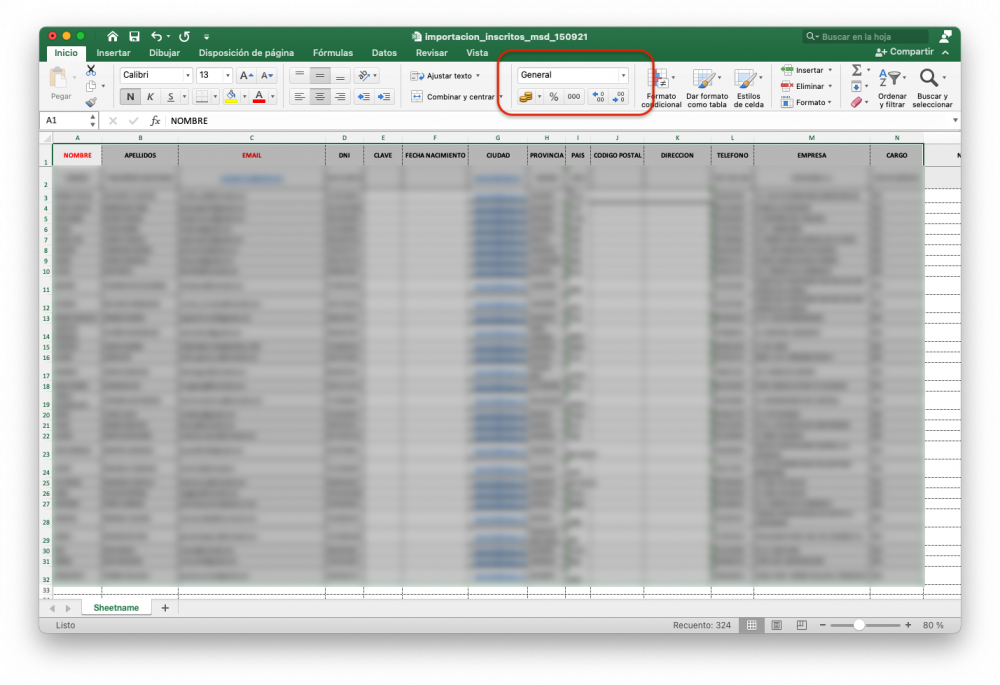
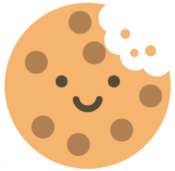 Información sobre Cookies
Información sobre Cookies
